
时间:2019-05-17 19:36:44 来源:www.win10xitong.com 作者:win10
mac地址就是网络图标的物理地址,正常说来每台电脑所有会有一个网络图标,但是每个网络图标上面所有会提以便一个独成一体的的mac地址。为了保护帐户安全,win10系统经常修改自己的mac地址,以防范地址被破解或占用,那么网络图标mac地址像何修改?我们可以通过cmd命令提示符来修改,接下来和大家分享一下win10系统修改mac地址的完整办法。
非常详细的步骤如下所示:
1、选中桌面显示框中输入“cmd”,接下来在显示结果中双击“命令提示符”。
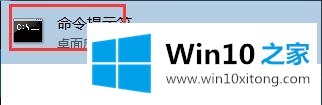
2、在命令窗口输入“ipconfig /all”按下回车,在显示结果中可以看到以太网物理地址,也即是大家的网络图标的mac地址。
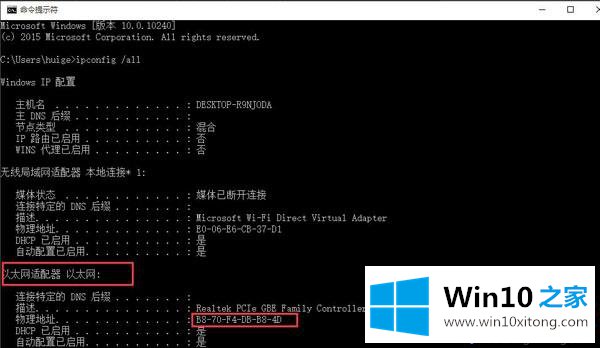
3、接下来使用鼠标右键单击桌面右下角网络图标,点击“打开网络和共享中心”。
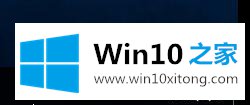
4、单击“更改适配器修改”。
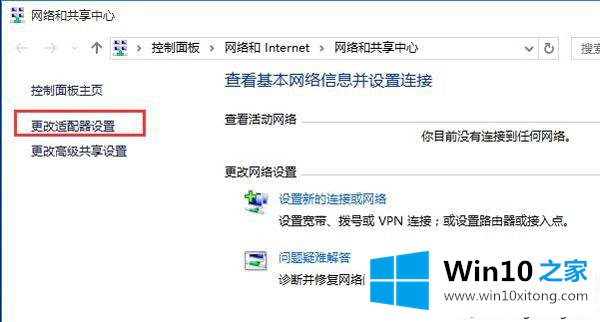
5、接下来找到不会有线网络,使用鼠标右键单击打开“属性”。
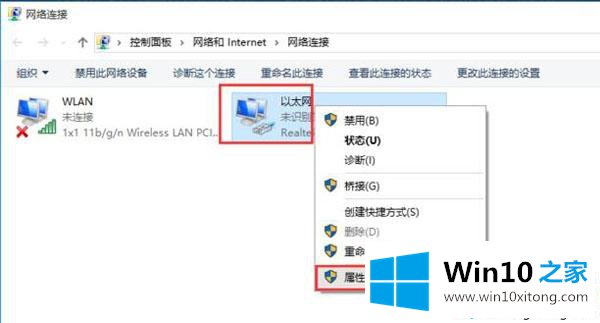
6、进入“配置”栏目。
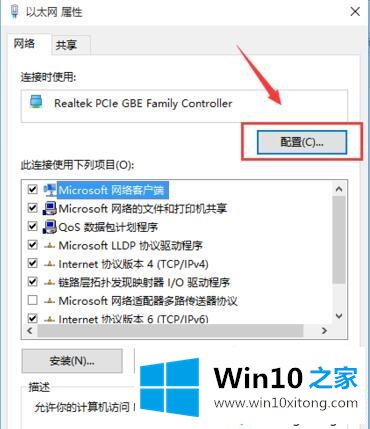
7、在打开的重新打开的窗口切换到“高级”栏目,在属性列表中找到“Network Address”,接下来单击“值”,键入新的mac地址。
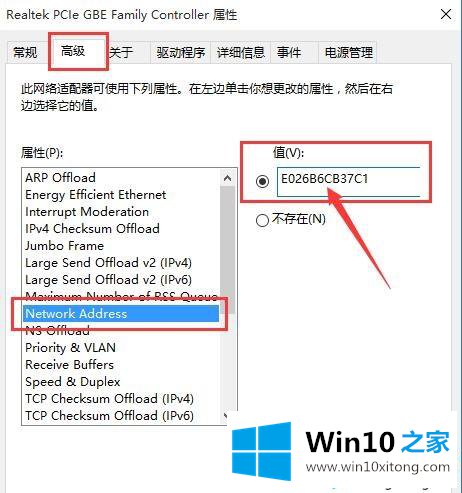
8、重新在命令窗口输入“ipconfig /all”回车,可以看到这个地方时的mac地址已经更换,变成最近输入的“E0-26-B6-CB-37-C1”了。
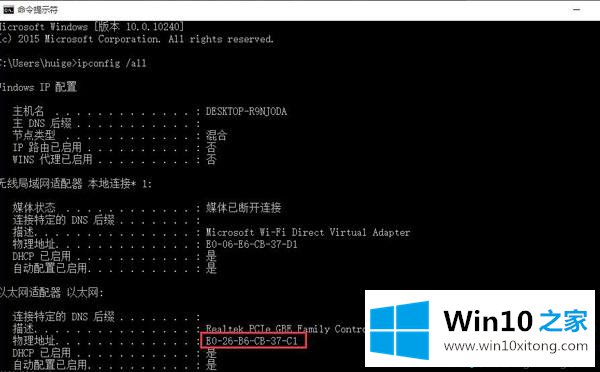
为了win10系统的安全使用,大家不妨在条件允许时和机修改网络图标mac地址,具体修改教程分享到这个时候了,希望能够协助到大家。